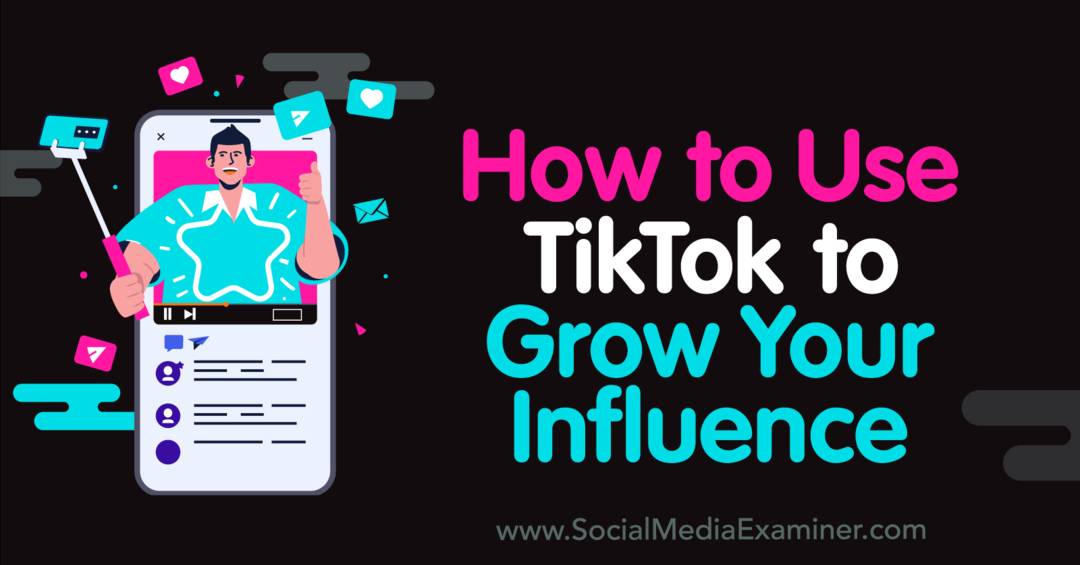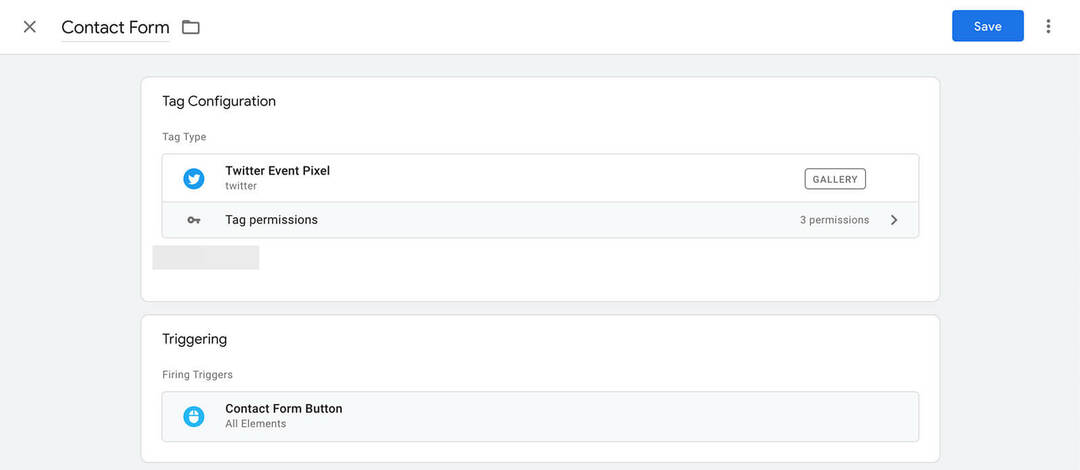Hur man tar bort ett Google-konto från Chrome
Google Krom Krom Google Hjälte / / March 26, 2020
Senast uppdaterad den
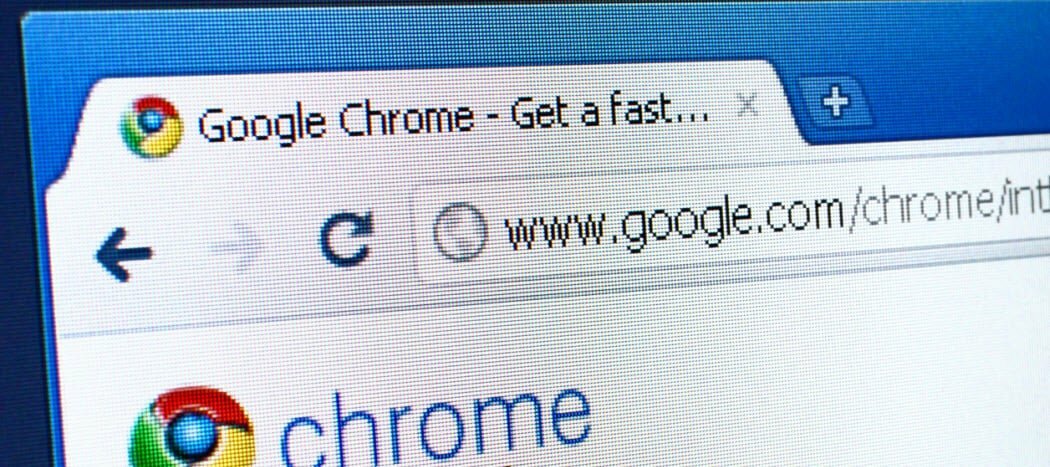
Vill du hindra Google från att synkronisera din Chrome-profil till ett Google-konto när du loggar in eller tar bort ett synkroniserat konto helt? Här är hur.
När du loggar in på ditt Google-konto på webben kommer du också att logga in på din Google Chrome-användarprofil. Det här är dock inte idealiskt - du kanske vill växla mellan konton på webben, men hålla din Chrome-profil separat.
Tack och lov är det ganska enkelt att ta bort ditt konto från att synkronisera med Chrome när du loggar in. Så här tar du bort ett Google-konto från Chrome samt förhindrar Chrome automatiskt att logga in i första hand.
Varför loggar mitt Google-konto in på min Chrome-profil?
Om du någonsin har använt en Apple-produkt vet du att de flesta av dess produkter är länkade till ett Apple-ID. Googles produkter fungerar på ungefär samma sätt, där ett enda Google-konto används för Chrome-bokmärken, Googles sökhistorik, YouTube-rekommendationer och mer.
Som en del av länken försöker Chrome automatiskt länka alla Chrome-profiler som inte redan är anslutna till ett Google-konto när du loggar in på Google på webben. Förbi
Du behöver inte ha en Chrome-profil som är länkad till något konto - du kan verkligen göra det flera Chrome-profiler som är länkade eller länkade till olika Google-konton om du föredrar det.
Om du föredrar olänkade Chrome-profiler måste du stoppa Chrome från att synkronisera till Google i första hand.
Inaktivera automatiska inloggningsprogram för Google-konton i Chrome
Chrome synkroniserar som standard automatiskt en olikad Chrome-profil till ett inloggat Google-konto. För att stoppa detta måste du inaktivera den här processen i Chrome inställningar.
För att starta, öppna Chrome och tryck på ikonen för inställningsmeny uppe till höger. Därifrån klickar du på inställningar alternativ.
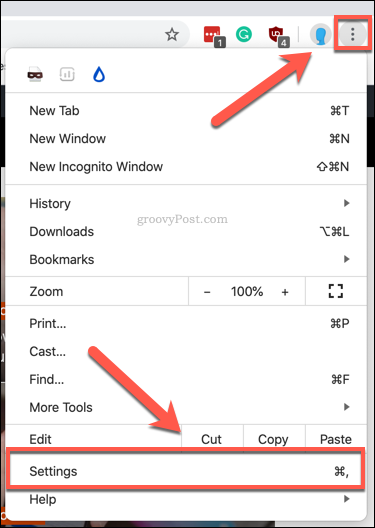
Detta kommer att ladda Chrome-inställningsmenyn i en separat flik.
I Du och Google, tryck på Synkronisering och Googles tjänster alternativ.
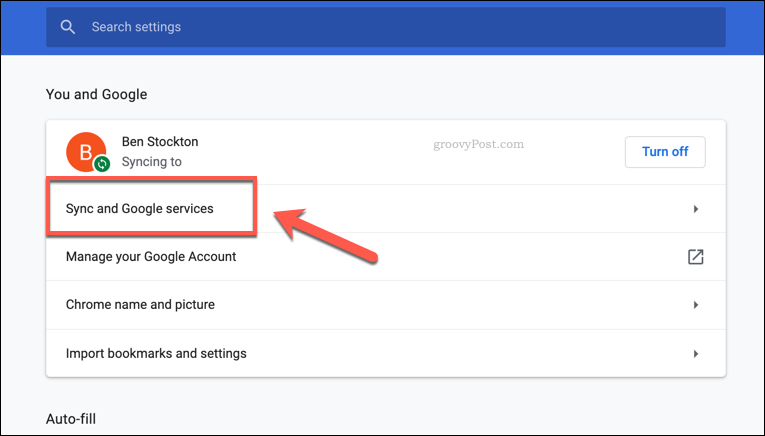
I Andra Google-tjänster, tryck på reglaget bredvid Tillåt Chrome-inloggning miljö.
När skjutreglaget blir grått inaktiveras inställningen.
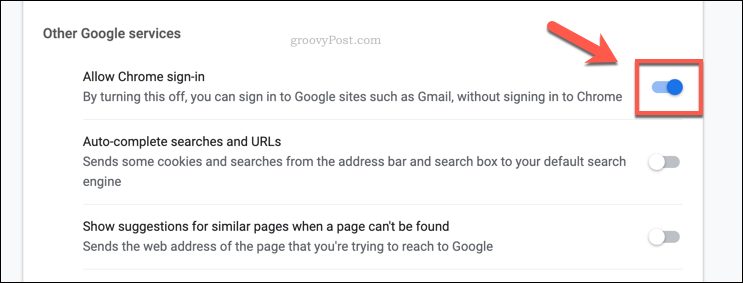
Detta kommer att hindra Chrome från att automatiskt logga in på Google Chrome när du öppnar Googles tjänster som Gmail eller YouTube online.
Hur man tar bort ett Google-konto från Chrome
Om du redan är inloggad på ett Google-konto i en Chrome-profil, eller om Chrome har kopplat ditt Google-konto till en Chrome-profil automatiskt, måste du ta bort det.
För att göra detta, öppna Chrome och tryck på profilikon uppe till höger. Detta kommer att visas antingen som en bild eller ikon, beroende på dina profilinställningar.
I profile, tryck på Hantera People-knappen.
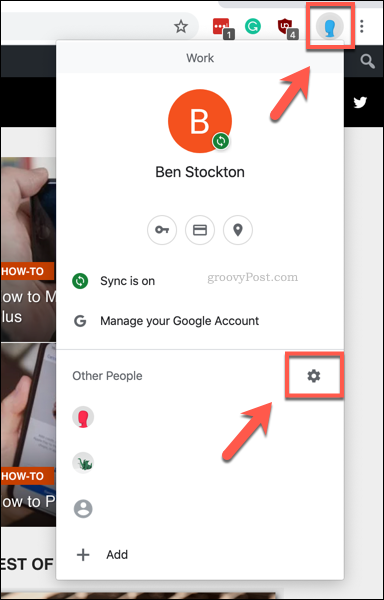
En lista med Google Chrome-profiler visas som kort. För att ta bort ett Google-konto från Chrome, tryck på ikonen för inställningsmeny längst upp till höger på ditt profilkort.
Tryck på på rullgardinsmenyn som visas Ta bort den här personen alternativ.
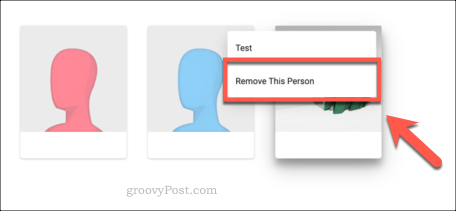
När du har tryckt på den kommer Chrome-profilen som är länkad till ditt Google-konto att tas bort.
Använda flera användarprofiler i Google Chrome
För att skapa en sömlös användarupplevelse synkroniserar Chrome automatiskt din Google Chrome-profil med ditt Google-konto. Nu vet du hur du tar bort ett Google-konto från Chrome, det kan passa dig att hålla dina Chrome-profiler kopplade. Du kan också använda flera Chrome-profiler för att skilja ditt arbets- och hemliv.
Det är naturligtvis om du fortfarande är nöjd med att använda Google-produkter. Om du byter till Apple eller bara vill börja om igen, kan du göra det ta bort ditt Google-konto permanent istället.